时间:2023-06-06 14:39:00 作者:娜娜 来源:系统之家 1. 扫描二维码随时看资讯 2. 请使用手机浏览器访问: https://m.xitongzhijia.net/xtjc/20220904/248498.html 手机查看 评论 反馈
腾讯会议视频共享屏幕没有声音怎么办?腾讯会议是一款多人在线语音视频的软件,该软件提供实时共享屏幕、支持在线文档协作。但是在使用中难免会遇到一些问题,本期教程小编将为大家带来的是腾讯会议视频共享屏幕没有声音的解决方法,有需要的朋友们可以试着操作看看哦。
解决方法如下:
1、首先在任务栏右下角声音图标,右击选择声音,弹出声音对话框。
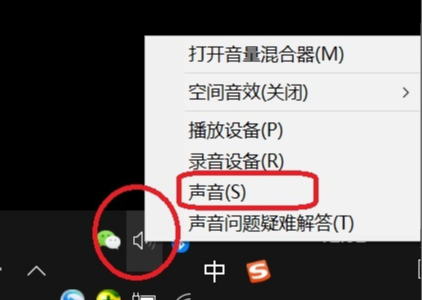
2、然后可以切换到”录制“选项卡。
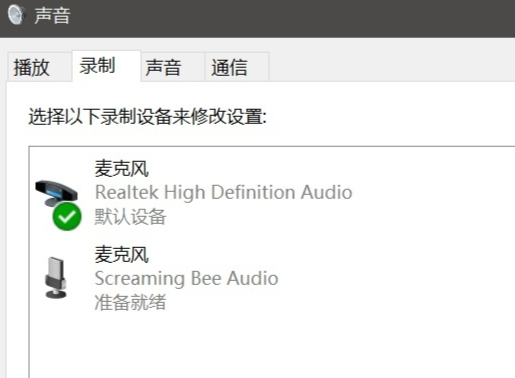
3、此时可以右击选择”显示禁用的设备“,选用“立体声混音”。
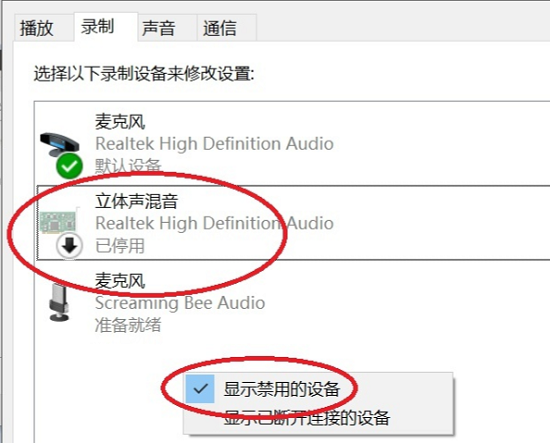
4、再右击“立体声混音”,选择“启用“。
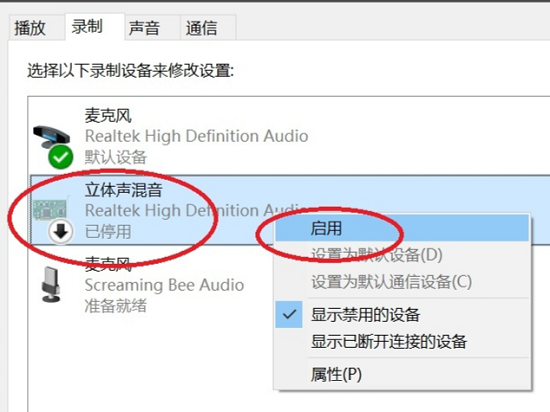
5、在腾讯云会议里,点击最下面一行,麦克风图标右边的三角箭头,选择”立体声混音“,这样播放视频和播放音频,参会的人员都能听到声音了。
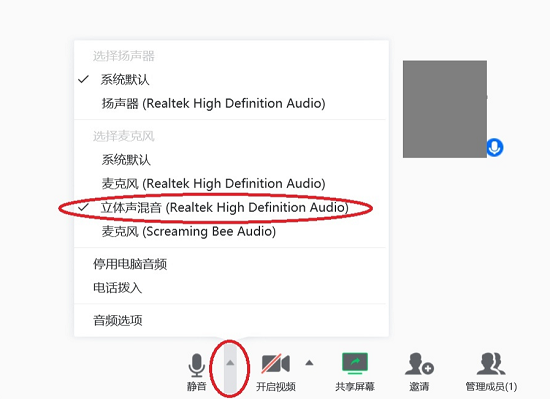
6、有些电脑没有“立体声混音”,这时候就得安装虚拟声卡,来实现立体声混音效果。
以上就是系统之家小编为你带来的关于“腾讯会议视频共享屏幕没有声音的解决方法”的全部内容了,希望可以解决你的问题,感谢您的阅读,更多精彩内容请关注系统之家官网。
发表评论
共0条
评论就这些咯,让大家也知道你的独特见解
立即评论以上留言仅代表用户个人观点,不代表系统之家立场